← Alle Tutorials
Sicherung von Proxmox VE mit Iperius Backup
Iperius Backup ist eine solide und zuverlässige Software zum Sichern virtueller Proxmox VE-Maschinen.
Mit dieser Funktion können Sie:
-
Führen Sie vollständige Sicherungen von VMs oder Containern (LXC) durch, indem Sie eine direkte Verbindung zu Proxmox-Knoten herstellen.
-
Automatisieren Sie Vorgänge durch die Iperius-Planung, um regelmäßige und Hot Copies ohne manuelle Eingriffe zu erhalten.
-
Speichern Sie Daten an lokalen Zielen, im Netzwerk oder in der Cloud und behalten Sie dabei Flexibilität und Sicherheit.
Darüber hinaus ist Iperius dank der folgenden Funktionen eine der besten Proxmox-Backup-Software:
- Agentenlos: Sichern Sie virtuelle Maschinen, ohne Agenten zu installieren.
- Unbegrenzte Anzahl an Proxmox-Hosts und unbegrenzte Anzahl an virtuellen Maschinen mit einer einzigen unbefristeten Lizenz
- Leichtgewichtige und robuste Software, auch für kritische Produktionsumgebungen
In diesem Tutorial erfahren Sie, wie Sie Iperius mit einem Proxmox-Cluster oder -Knoten verbinden, Sicherungsaufträge konfigurieren und einen konstanten Schutz Ihrer virtuellen Maschinen gewährleisten.
Fügen Sie einen neuen Sicherungsauftrag hinzu:
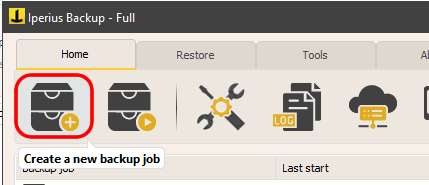
Fügen Sie dem Backup ein Element vom Typ Proxmox hinzu:
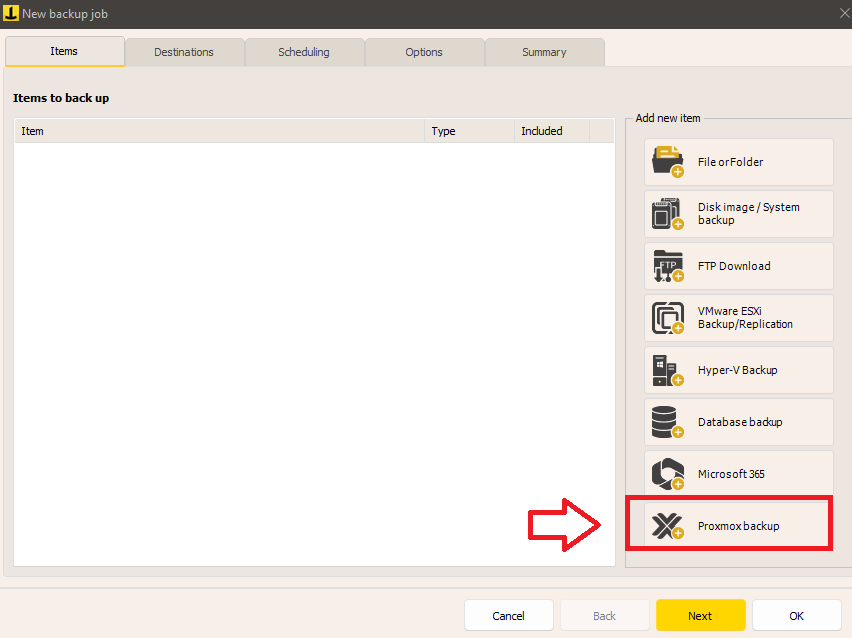
Als ersten Schritt müssen Sie Ihr Proxmox-Konto eingeben und dann die Serveradresse, den Port und die Administrator-Benutzeranmeldeinformationen definieren:
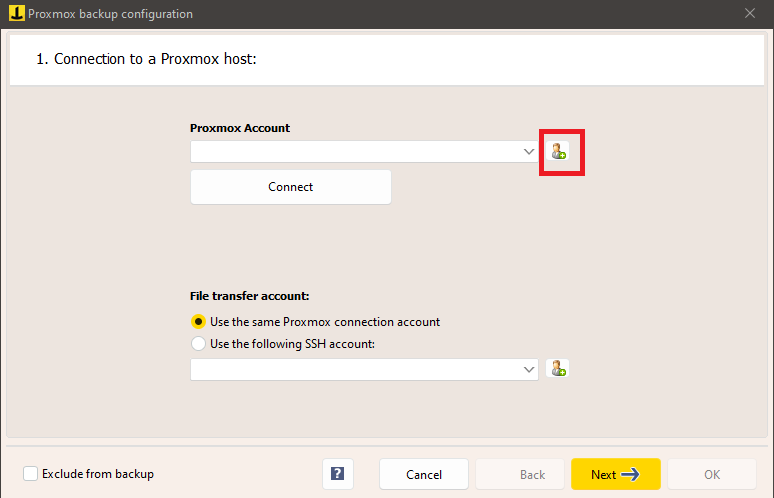
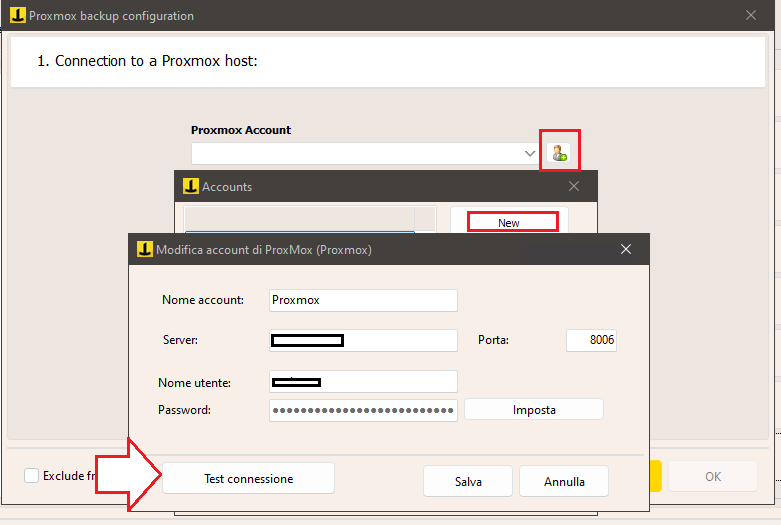
Klicken Sie auf „Verbindung testen“, um die Richtigkeit Ihrer Angaben zu überprüfen. Speichern Sie Ihr Konto, wenn dies erfolgreich war.
Verbinden Sie sich mit dem soeben erstellten Konto mit Proxmox, damit Sie mit den nachfolgenden Sicherungskonfigurationen fortfahren können (im selben Fenster können Sie auch ein anderes Konto (SSH) für die Dateiübertragung auswählen).
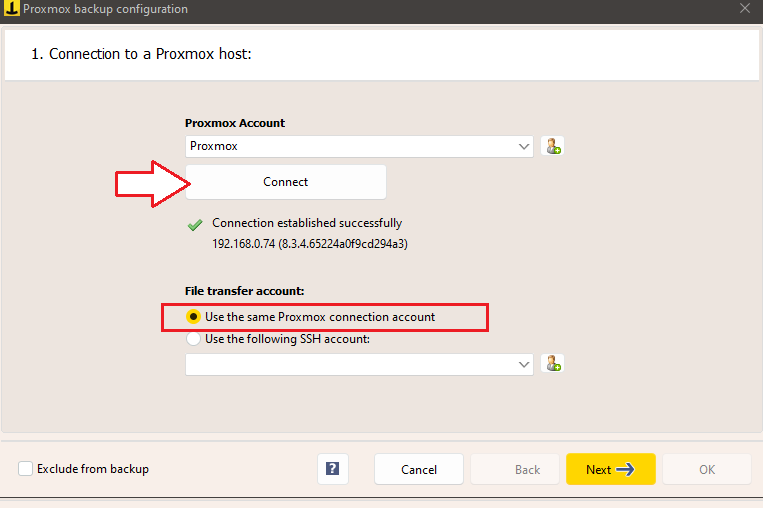
Klicken Sie auf „Weiter“.
Auf der nächsten Registerkarte sehen Sie die Liste aller virtuellen Maschinen, die auf dem Proxmox-Host vorhanden sind, mit dem Sie verbunden sind.
Wählen Sie die VMs und einzelnen Datenträger aus, die Sie sichern möchten:
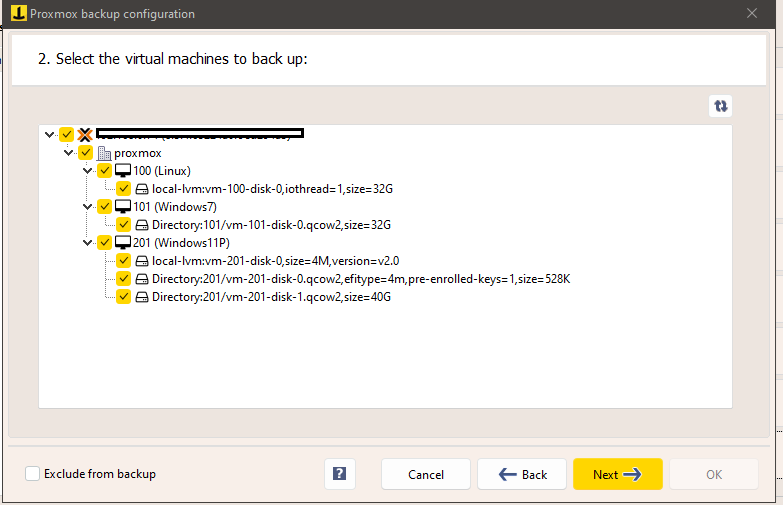
Auf der nächsten Registerkarte können Sie den Sicherungstyp und die Anzahl der aufzubewahrenden Sicherungskopien auswählen:
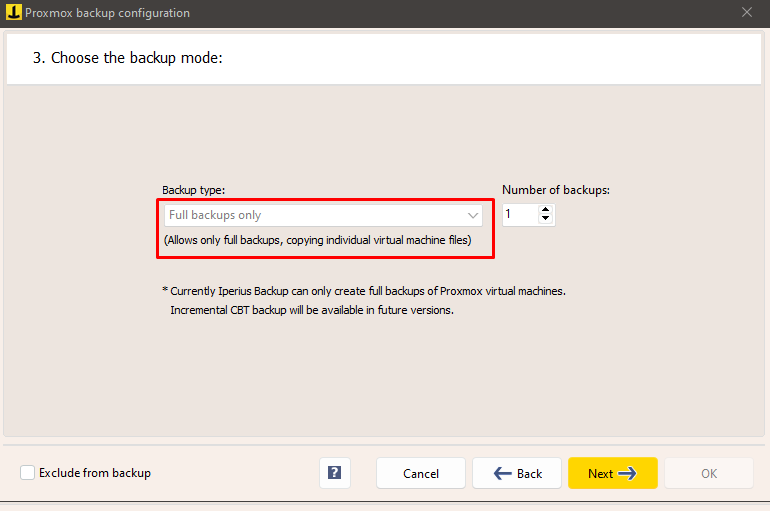
Klicken Sie auf „Weiter“ und wählen Sie den Zielordner für die Sicherung.
Sie können ein Ziel auf einer lokalen Festplatte oder einem Netzwerkziel, beispielsweise einem NAS, auswählen (und außerdem ein Konto zur Authentifizierung beim freigegebenen Ordner angeben):
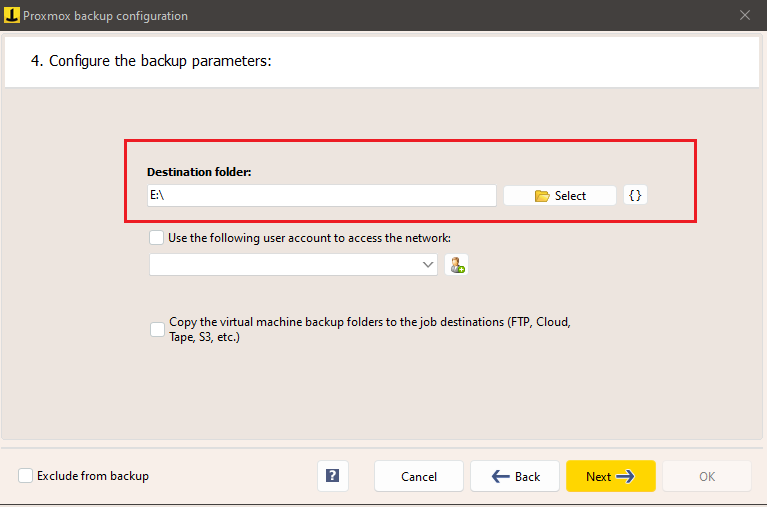
Die letzte Option („Sicherungsordner virtueller Maschinen in Auftragsziele kopieren“) stellt sicher, dass die Sicherung der virtuellen Maschine, nachdem sie im lokalen Ordner erstellt wurde, weiter in die Ziele des Sicherungsauftrags kopiert werden kann, bei denen es sich beispielsweise um einen Cloud-Speicherort wie Amazon S3 oder Google Drive handeln kann.
Schließlich können Sie auf der letzten Registerkarte die Zusammenfassung der ausgewählten virtuellen Maschinen sehen und angeben, ob neue virtuelle Maschinen und/oder neue Festplatten virtueller Maschinen automatisch zum Backup hinzugefügt werden sollen (die auch nach der Konfiguration des Backups hinzugefügt werden können):
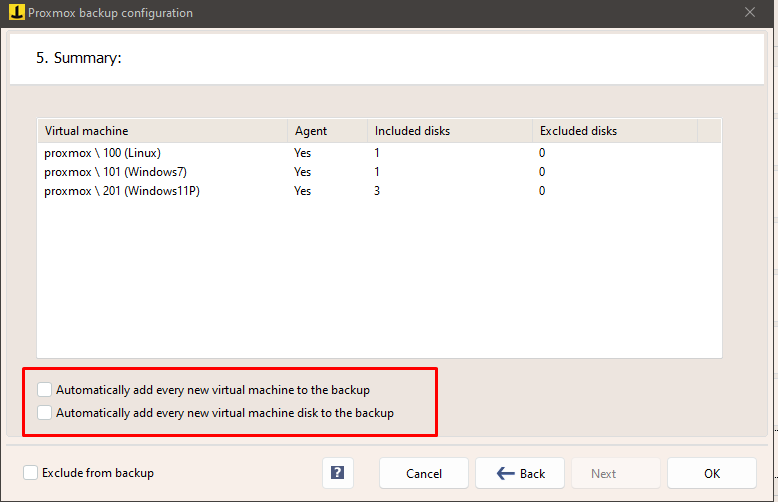
Klicken Sie auf „OK“, um die Sicherungskonfiguration zu speichern.
Wenn Sie eine zusätzliche Kopie des Backups der virtuellen Proxmox-Maschine an anderen Zielen erstellen möchten, beispielsweise einem FTP-Server oder einem Amazon S3-Cloud-Speicher, können Sie im nächsten Tab ein oder mehrere Ziele hinzufügen:
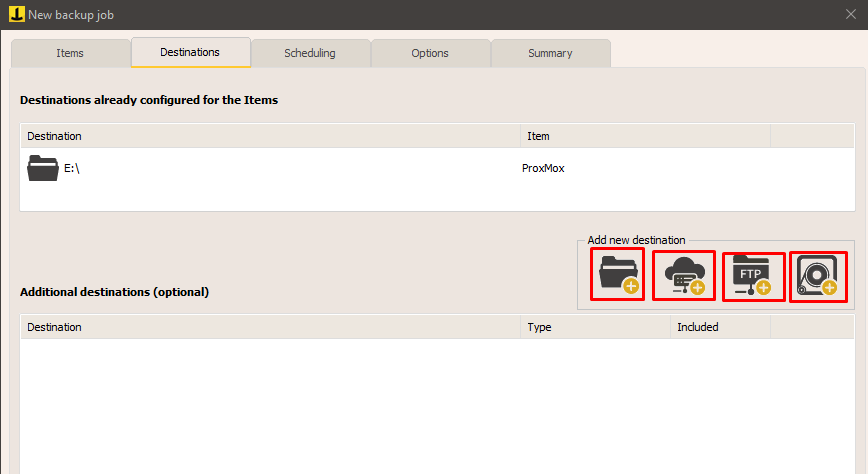
Abschließend können Sie den Zeitplan und zusätzliche Optionen konfigurieren, beispielsweise E-Mail-Benachrichtigungen am Ende der Sicherung.
Sobald Sie den Sicherungsauftrag konfiguriert haben, finden Sie ihn in der Iperius-Sicherungsauftragsliste.
Um ihn zu starten, klicken Sie mit der rechten Maustaste auf den soeben konfigurierten Sicherungsauftrag und klicken Sie auf „Ausführen“.
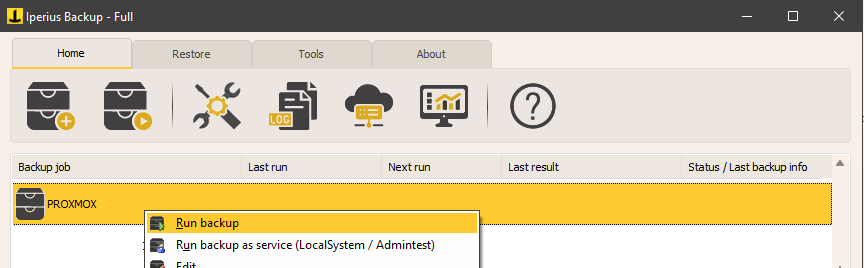
—
Siehe auch: So stellen Sie eine virtuelle Proxmox-Maschine wieder her
Für alle Fragen oder Zweifel zu diesem Tutorial,
Kontaktieren Sie uns

